Como instalar IPTV na Samsung e LG Smart TV (passo a passo)
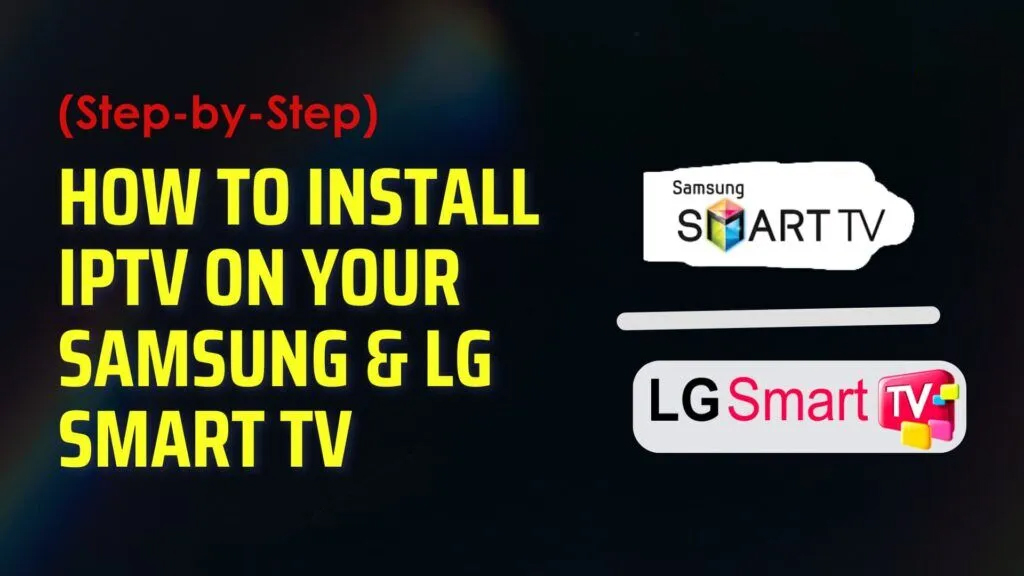
Instalar IPTV na Samsung Smart TV:
Passo 1: Prima o botão Smart Hub no seu controlo remoto.
Passo 2: Procurar por Smarters Pro na loja de aplicações e instalá-lo.
Passo 3: Abra a aplicação e inicie sessão com os seus dados de subscrição:
Nome de utilizador
Palavra-passe
URL do portal
Está agora pronto para transmitir IPTV no seu televisor Samsung!
Instalar IPTV na LG Smart TV:
Passo 1: Prima o botão Início e ir para o botão Loja de Conteúdos LG.
Passo 2: Procurar e instalar Smarters Pro.
Passo 3: Inicie a aplicação e introduza as suas credenciais de início de sessão:
Nome de utilizador
Palavra-passe
URL do portal

Está tudo pronto na sua LG Smart TV!
Como adicionar canais de IPTV aos Smarters de IPTV
Pode ligar a sua subscrição de IPTV em duas formas:
API de códigos Xtream (Recomendado)
*Lista de reprodução M3U (ficheiro ou URL)
Configurar Smarters IPTV através da API Xtream Codes
Recomendamos a utilização de API de códigos Xtream porque:
Inclui o Recuperação caraterística (se suportada)
O O EPG carrega-se automaticamente (não é necessário adicioná-lo manualmente)
Passo 1: Iniciar a aplicação e selecionar o método de início de sessão
Abrir o IPTV Smarters Pro aplicação
Clicar "Adicionar utilizador"
Escolher "Iniciar sessão com a API Xtream Codes"

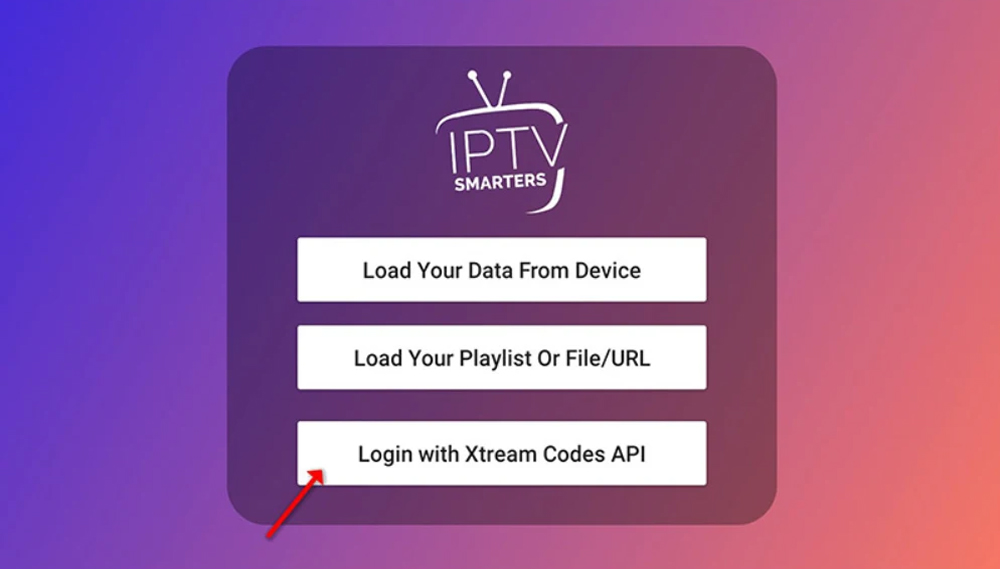
Passo 2: Introduza os seus dados de IPTV
Na primeira caixa, escreva um nome qualquer (exemplo: IPTV A FOX)
Nas caixas seguintes, introduza o seu:
Nome de utilizador
Palavra-passe
URL do servidor (enviado por WhatsApp, e-mail ou chat)
Clique em "ADICIONAR UTILIZADOR" para continuar
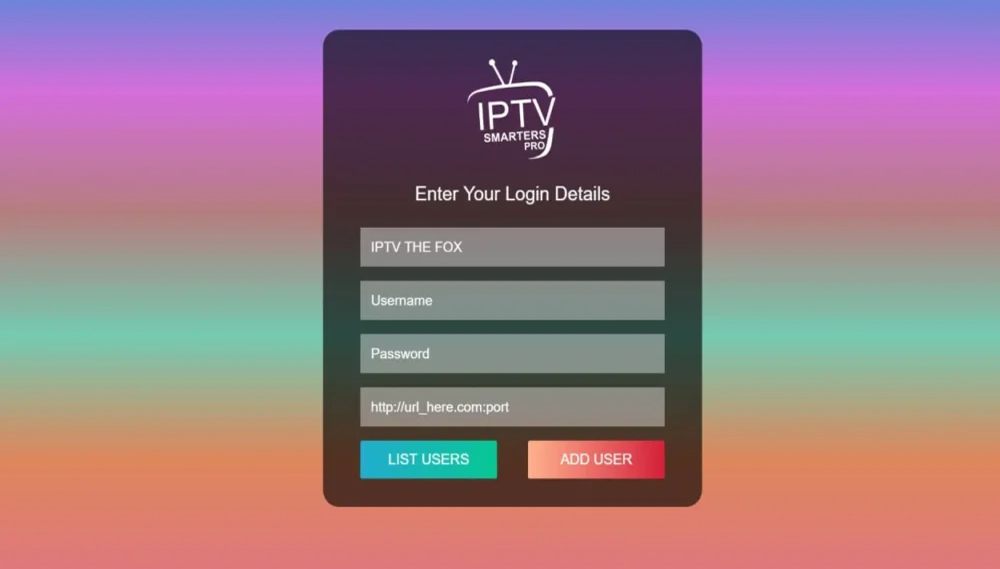
Passo 3: Aguardar que o conteúdo seja carregado
Depois de clicar em "Adicionar utilizador", a aplicação começará a carregar o seu conteúdo.
Aguarde alguns segundos enquanto o ficheiro é recolhido:
Canais de televisão em direto
Filmes
Série
Será encaminhado para o painel de controlo IPTV assim que estiver pronto.

Passo 4: Aceder à TV em direto
No ecrã principal, clique no botão "TV em direto" ícone (realçado na imagem)
Isto levá-lo-á para a lista de grupos de canais, onde pode começar a ver
E pronto - a sua IPTV está pronta para ser desfrutada!
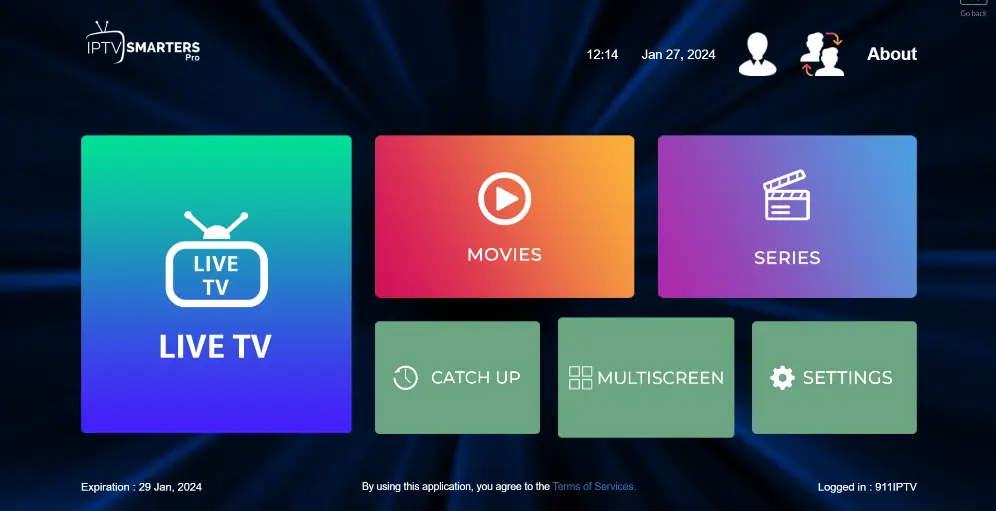
Passo 5: Selecionar um grupo de canais
- Navegar pelos categorias de canais
Clicar no botão grupo que pretende ver (por exemplo, notícias dos EUA, filmes, música)
Passar para a lista de canais na secção seguinte
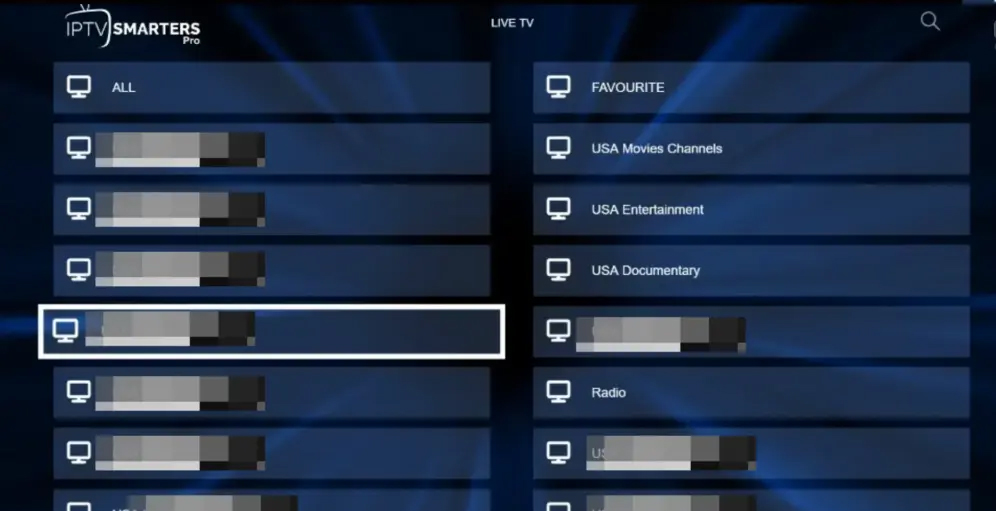
Passo 6: Selecionar um canal e passar para o ecrã inteiro
Clicar no botão nome do canal quer ver
Depois duplo clique no pequeno ecrã para entrar modo de ecrã completo
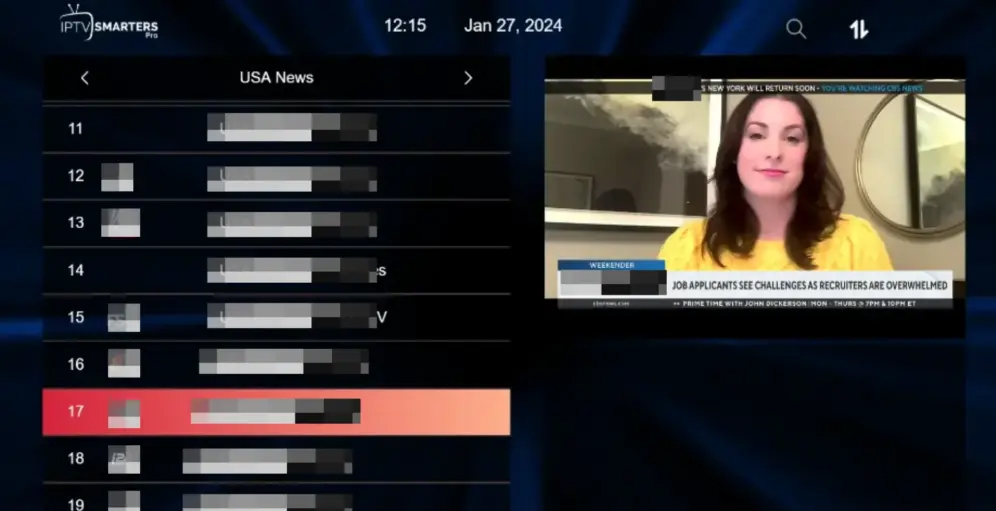

Configurar Smarters IPTV através da API Xtream Codes
Se não tiver a API Xtream Codes, pode utilizar a sua URL M3U em vez disso.
Passo 1: Selecionar a opção de lista de reprodução
Abrir a aplicação IPTV Smarters
Clicar "Adicionar utilizador"
Escolher "Carregar a sua lista de reprodução ou ficheiro/URL"
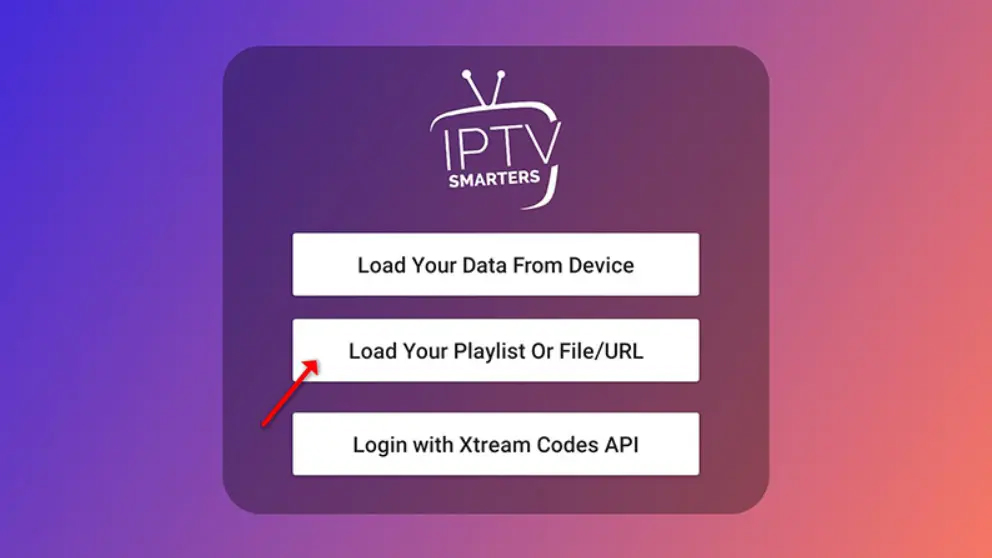

Passo 2: Introduzir informações da lista de reprodução M3U
Introduzir um nome (por exemplo. Lista de reprodução IPTV)
Selecionar "URL M3U" como o tipo de lista de reprodução
Colar o seu Ligação M3U (enviado por WhatsApp, e-mail ou chat)
Clicar "Adicionar utilizador" para continuar
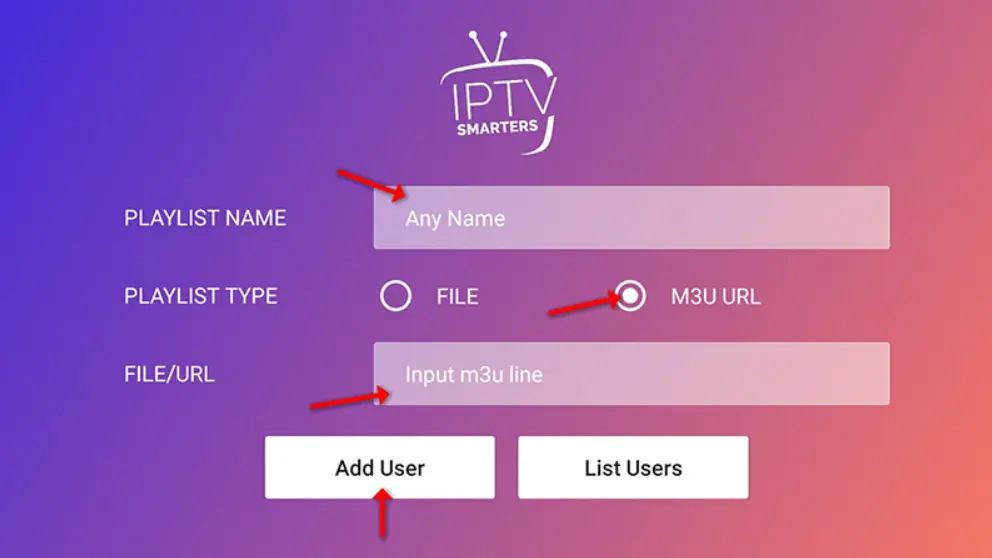
Está quase pronto para assistir!
Passo 3: Começar a ver televisão em direto
Clicar no botão "TV em direto" ícone
Escolha um grupo de canais
Em seguida, selecione o canal quer ver


